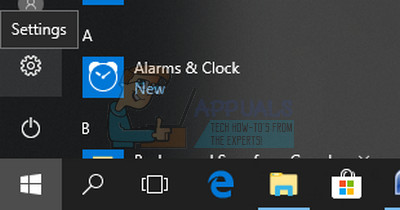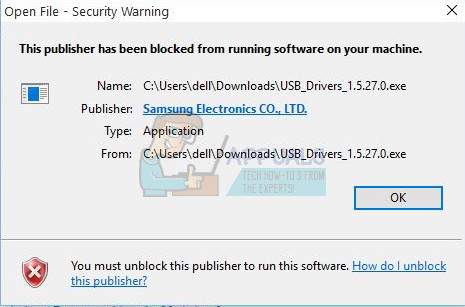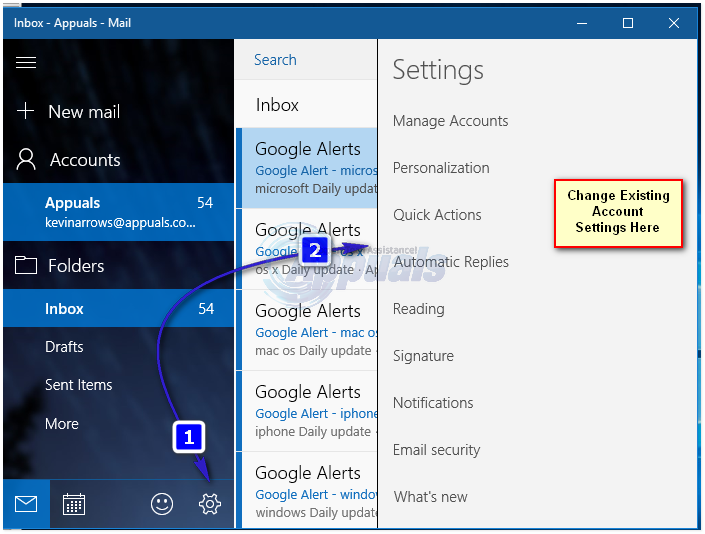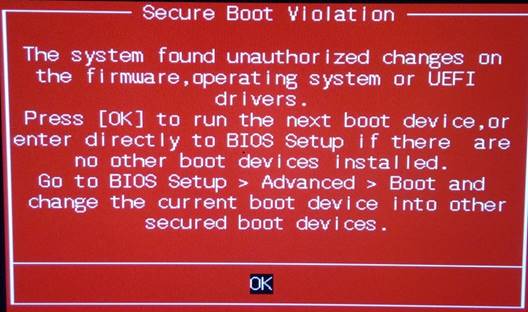Fix: Call of Duty WW2 Fehlercode 103294

Dieser Fehler wird angezeigt, wenn Sie ein Multiplayer-Spiel starten. Er wird in der Meldung “Der Call of Duty: WWII-Dienst ist derzeit nicht verfügbar” angezeigt. Befolgen Sie die unten vorbereiteten Methoden, um die Fehlermeldung zu beseitigen!
Was verursacht den Call of Duty WW2-Fehlercode 103284?
Die erste Ursache für das Problem ist einfach unbekannt, aber zum Glück gibt es eine einfache Möglichkeit, es zu lösen. Setzen Sie die verwendete Konsole einfach hart zurück, starten Sie das Spiel und öffnen Sie den Multiplayer-Modus für Nazi-Zombies. Beenden Sie und Sie sollten wieder auf dem richtigen Weg sein.
Eine weitere Ursache für das Problem kann darin liegen, dass bestimmte vom Spiel verwendete Ports möglicherweise blockiert sind. Das Entsperren ist ein langwieriger Prozess, aber es lohnt sich, wenn man bedenkt, dass man das Spiel spielen kann!
Lösung 1: Setzen Sie Ihre Konsolen hart zurück und starten Sie Nazi-Zombies
Dies ist eine etwas seltsame Problemumgehung, aber sie hat bei Konsolenspielern funktioniert, die anfingen, sie aufgrund des Fehlers zu verlieren. Nach einem harten Zurücksetzen Ihrer Konsole sollten Sie versuchen, den Zombies-Modus anstelle eines anderen Modus zu starten. Nachdem Sie Zombies verlassen haben, sollten Sie von nun an in der Lage sein, an jedem Spielmodus teilzunehmen, ohne den Call of Duty WW2-Fehlercode 103284.
Xbox One
- Halten Sie den Netzschalter an der Vorderseite der Xbox One gedrückt, bis er vollständig heruntergefahren ist.
- Ziehen Sie den Netzstecker von der Rückseite der Konsole ab und halten Sie den Netzschalter auf der Xbox einige Male gedrückt, um sicherzustellen, dass kein Strom mehr vorhanden ist. Dadurch wird der Cache tatsächlich gereinigt und die Xbox wird von Strom befreit.

- Stecken Sie den Netzstecker wieder ein und warten Sie, bis das Licht an der Konsole seine Farbe von weiß nach orange ändert.
- Schalten Sie die Xbox wie gewohnt wieder ein und prüfen Sie, ob die Konsole ordnungsgemäß startet.
Alternative für Xbox One
- Navigieren Sie auf dem Startbildschirm zu Ihren Xbox One-Einstellungen und klicken Sie auf Netzwerk >> Erweiterte Einstellungen.
- Scrollen Sie nach unten zur Option Alternative Mac-Adresse und wählen Sie die Option Löschen, die angezeigt wird.
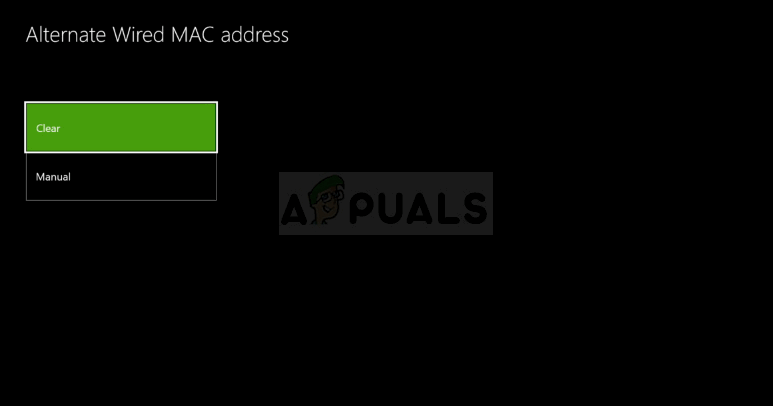
- Sie werden aufgefordert, dies zu bestätigen, wenn Ihre Konsole neu gestartet wird. Antworten Sie mit Ja und Ihr Cache sollte jetzt geleert werden. Öffne das Spiel nach dem Neustart der Konsole und überprüfe, ob die Konsole normal startet.
Playstation 4
- Schalte die PlayStation 4 vollständig aus, indem du den Netzschalter vorne gedrückt hältst.
- Ziehen Sie nach dem vollständigen Herunterfahren der Konsole das Netzkabel von der Rückseite der Konsole ab.
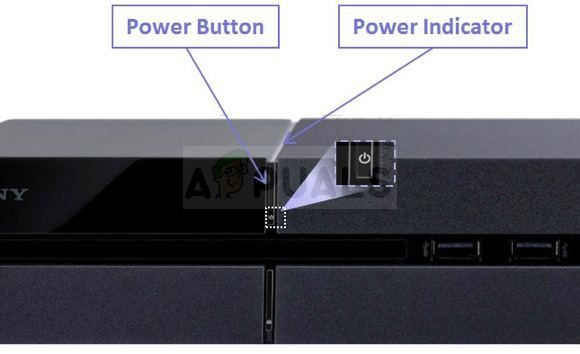
- Lassen Sie die Konsole mindestens einige Minuten lang vom Stromnetz getrennt bleiben, bevor Sie das Netzkabel wieder an die PS4 anschließen und es wie gewohnt einschalten.
Nachdem Sie Ihre Konsole erfolgreich hart zurückgesetzt haben, sollten Sie das Spiel wie gewohnt starten und warten, bis es vollständig geladen ist. Drücken Sie im Home-Menü auf die Schaltfläche „Join the Fight“ und wählen Sie im Menü NAZI ZOMBIES. Warten Sie, bis der Modus geladen ist, und wählen Sie im nächsten Menü die Option XBOX LIVE. Die Meldung Verbindung mit Xbox Live herstellen sollte angezeigt werden. Warten Sie, bis es geladen und anschließend beendet wurde. Sie sollten den Call of Duty WW2-Fehlercode 103284 nicht sehen, nachdem Sie versucht haben, das Spiel zu starten.
Lösung 2: Öffnen Sie mehrere Ports für das Spiel auf Ihrer Konsole
Die folgende Methode wird auf jeden Fall langwierig sein, hat jedoch bei mehreren Benutzern funktioniert und ist auf jeden Fall eine nützliche Lösung, wenn bei Konsolenspielen Verbindungsprobleme auftreten. Spiele benötigen offene Ports auf dem Router, mit dem sie verbunden sind. Dies ist jedoch nicht immer der Fall. Deshalb müssen Sie sie manuell öffnen.
Der Prozess besteht darin, Ihrer Konsole eine statische IP-Adresse zuzuweisen und Ports dafür zu öffnen. Beginnen wir mit dem ersten Teil!
PlayStation 4-Benutzer
- Wählen Sie auf dem PlayStation 4-Startbildschirm, der nach dem Start angezeigt wird, Einstellungen >> Netzwerk >> Verbindungsstatus anzeigen.
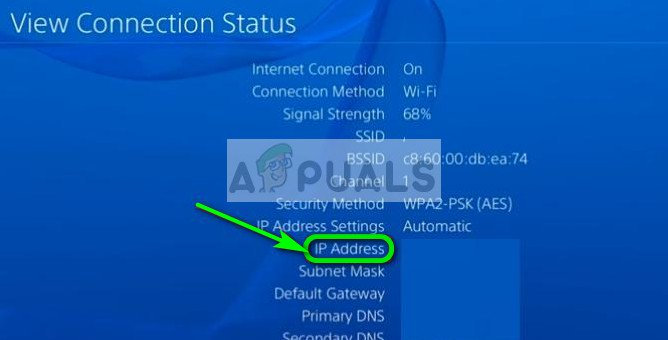
- Suchen Sie die IP-Adressinformationen in dem sich öffnenden Fenster und notieren Sie sie irgendwo, da Sie sie benötigen, um die Portweiterleitung zu aktivieren. Stellen Sie sicher, dass Sie auch die MAC-Adresse Ihrer Konsole notieren.
Xbox One-Benutzer
- Navigieren Sie zum Startbildschirm Ihrer Konsole und tippen Sie auf die Menüschaltfläche des Controllers Ihrer Xbox One. Gehen Sie zu Einstellungen >> Netzwerk >> Erweiterte Einstellungen.
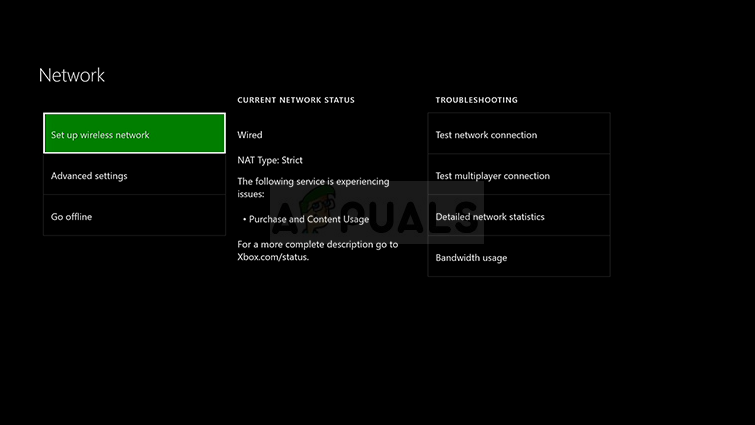
- Im Abschnitt IP-Einstellungen sollte die unten aufgeführte IP-Adresse angezeigt werden. Notieren Sie diese Adresse zur sicheren Aufbewahrung.
- Unter den IP-Einstellungen sollte auch die kabelgebundene MAC-Adresse oder die kabellose MAC-Adresse aufgeführt sein. Notieren Sie die Adresse für die Verbindung.
Jetzt müssen wir der Konsole, die Sie besitzen, statische IP-Adressen zuweisen, indem Sie die folgenden Schritte ausführen:
- Öffnen Sie Ihren bevorzugten Webbrowser, geben Sie Ihre Standard-Gateway-Nummer (IP-Adresse) in die Adressleiste ein und tippen Sie auf die Eingabetaste.
- Geben Sie Ihren Benutzernamen und Ihr Passwort ein, um auf die Einstellungen Ihres Routers zuzugreifen. Der Standardbenutzername und das Standardkennwort sollten in der Dokumentation Ihres Routers, auf einem Aufkleber an der Seite Ihres Routers oder auf der Port Forward-Website aufgeführt sein, wenn keine Änderungen vorgenommen wurden.
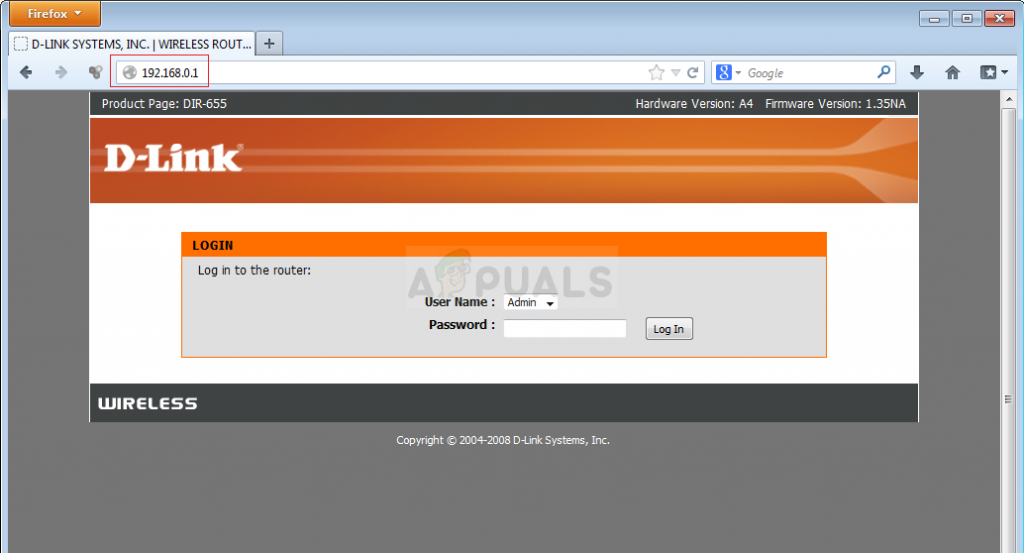
- Suchen Sie zunächst die Einstellung Manuelle Zuordnung aktivieren und klicken Sie auf das Optionsfeld neben Ja. Der Name der Option kann auf einigen Routern je nach Hersteller unterschiedlich aussehen.
- Suchen Sie das Fenster, in dem Sie die MAC-Adresse und die IP-Adresse Ihrer Wahl eingeben können, und geben Sie die Adressen ein, die Sie in den vorherigen Schritten gesammelt haben.
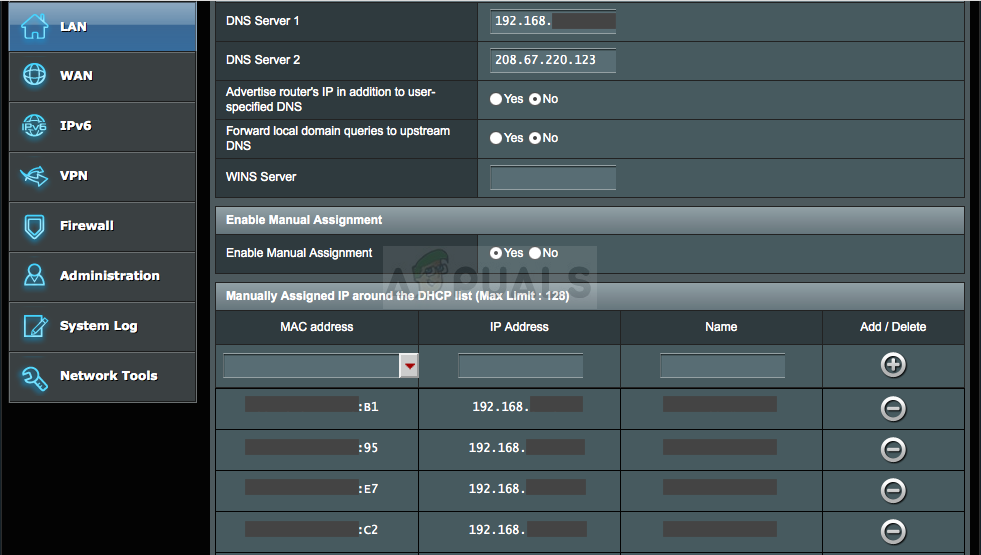
- Klicken Sie anschließend auf die Option Hinzufügen, und Sie haben Ihrem Router nun die IP-Adresse Ihrer Konsole hinzugefügt.
- Suchen Sie den Abschnitt Portweiterleitung, während Sie noch an der Schnittstelle Ihres Routers angemeldet sind. Jeder Router bietet hierfür unterschiedliche Schritte an. Stellen Sie daher sicher, dass Sie ein wenig surfen.
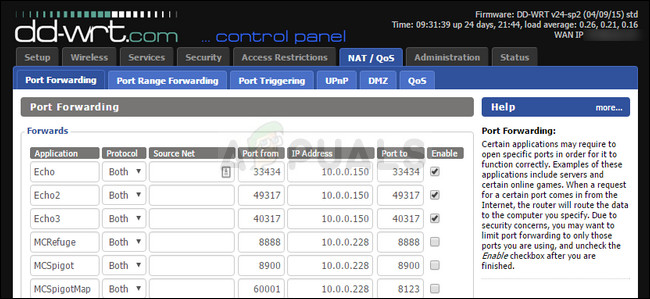
- Geben Sie unter Intern und Extern den Port ein, den Sie öffnen möchten, oder geben Sie unter Start und Ende eine Reihe von Ports ein, die geöffnet werden sollen. Speziell für Call of Duty WWII müssen in Ihrem Router mehrere Ports und Bereiche geöffnet werden. Diese werden je nach Konsole unten angezeigt:
Call of Duty WWII – Playstation 4
TCP: 80, 443, 3074, 3478-3480 UDP: 3074, 3478-3479, 27016
Call of Duty WWII – Xbox One
TCP: 53, 80, 3074 UDP: 53, 88, 500, 3074, 3076, 3544, 4500, 27016
- Die TCP- und UDP-Abkürzungen sind die Optionen, die Sie unter der Option Typ des Diensttyps auswählen sollten. Da Sie nur eine der Optionen (oder beide) auswählen können, wiederholen Sie diese Schritte, bis Sie alle oben dargestellten Bereiche abgedeckt haben.
- Geben Sie in den obigen Schritten die statische IP-Adresse ein, die Sie für Ihre Konsole erstellt haben, und klicken Sie auf die Option Aktivieren, falls verfügbar.
- Klicken Sie auf die Schaltfläche Speichern von Übernehmen und stellen Sie sicher, dass Sie sowohl Ihren Router als auch Ihre Konsole neu starten, um diese Änderungen vollständig zu übernehmen.